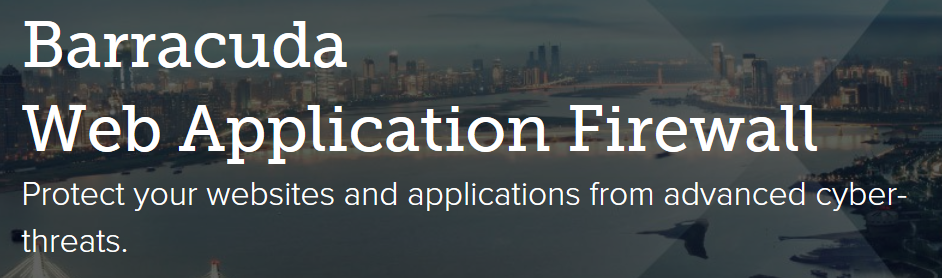
はじめに
Barracuda WAF(以下)、BWAFは、Azure、AWS、GCPと3つの主要なパブリッククラウドに対応しており、それぞれ、マーケットプレースから容易にクラウドのIaaSに構築することが可能です。今回、Barracuda Networksから評価ライセンスを入手できたので、シングル構成でAzureのIaaSにBYOL方式で構築してみました。マーケットプレースから利用できるテンプレートによって、インスタンスをデプロイする過程で、ネットワークの設定を含めて完了することができるので、非常に簡単です。
構成
ここでは、セキュリティ機能のPoCを行うだけの目的 なので、必要最低限の構成でデプロイを試みます。実環境への導入を検討する場合には、当然、HA構成とし、サイジングも必要となってきます。その場合、早めに、クラウドの経験豊富なBarracuda Networksの販売代理店へ相談してみるのが近道ですね。BWAFには、SaaS版もあるので、クラウド版に限らず要件とコストから最適な提案をして頂けると思います。
・スタンドアローン構成
・シングルNIC構成
・BYOL(ライセンストークンを必要とする方式。
評価ライセンスは、 無償で30日間の利用ができます。Azureにかかる費用は別途必要となります。 )
・実運用において、BYOL(ライセンス版)ではなく、PAYG(従量課金版)の使用を検討している場合には、 サポートを受ける際のトラブルを避けるため、Barracuda Networksの販売代理店へ 事前に相談
・BWAFをデプロイする前に、BWAFを接続するネットワーク(仮想ネットワークおよびサブネット)について検討
BWAFのデプロイ
新規にリソースを作成します。

「barracuda waf」でMarketplaceから検索します。
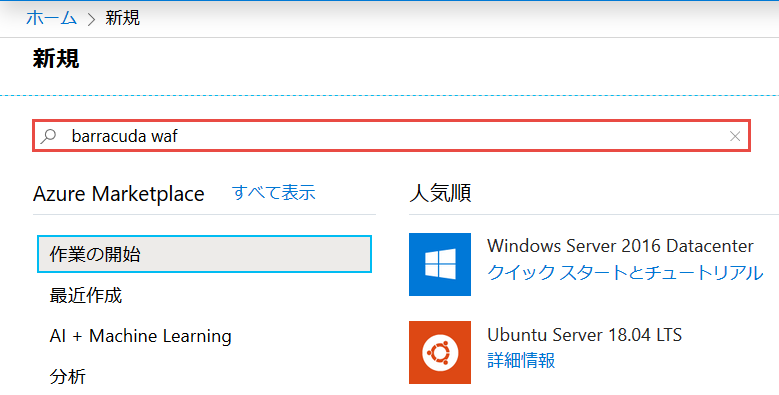
「Barracuda CloudGen WAF for Azure Templates」を選択します。正式名称は、CloudGen WAFですが、クラウド版のBWAFと呼ばれることが多いです。
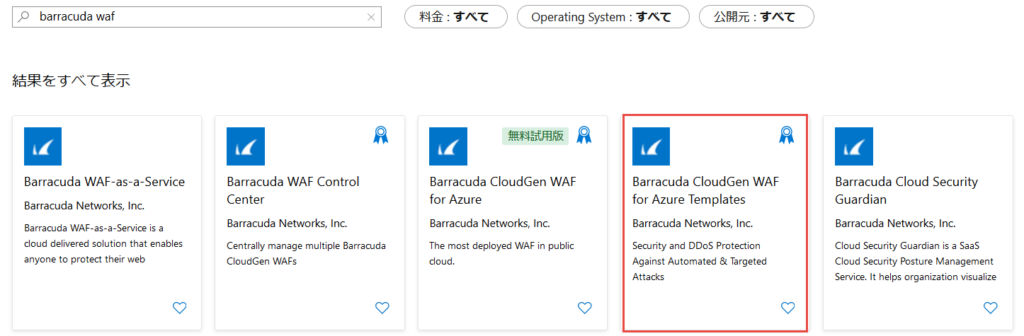
ソフトウェアプランの選択プルダウンから「Barracuda CloudGen WAF Template (PAYG/BYOL)」を選択し、作成をクリックします。
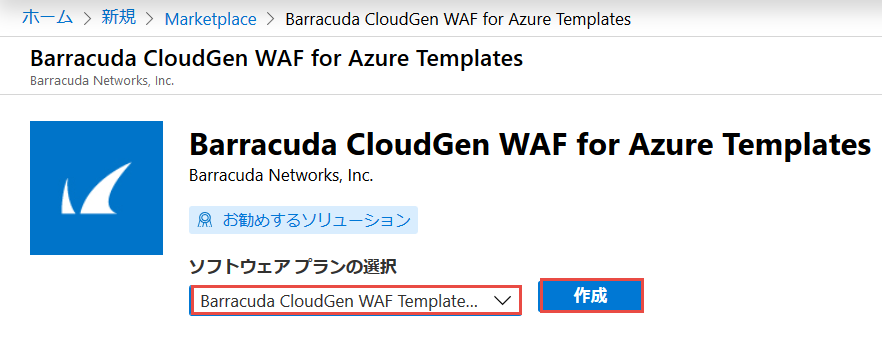
以下の構成でインスタンスを作成します。
基本
- Barracuda CloudGen WAF インスタンスホスト名:任意
- パスワード:
- パスワードの確認:
- 支払い方式:BYOL
- ファームウェアバージョン:Latest (2020年3月時点では、バージョン10.0.1.011が適用されます。ただし、新しいバージョンがリリースされている可能性もあるので、デプロイ後に、BWAFのウェブ管理GUIを確認することをお勧めします。)
- インターフェース数:Single NIC
- サブスクリプション:無料試用版(適切なサブスクリプションを選択します。ここでは、無料範囲内でPoCを実施したいので、無料試用版を選択しました。)
- リソースグループ:任意(必要に応じて、新規作成します。)
- 場所:西日本(なぜか、東日本リージョンを選んだときに、このあとのステップで、インスタンスサイズが選択できなかったため、西日本を選択しました。 2020年3月12日 、Barracuda Networksへ報告済みです。)
構成オプション
- Barracuda CloudGen インスタンスサイズ:1x Standard D1(PoC目的なので、最小サイズを選択しました。)
- ストレージ アカウント:任意(必要に応じて、新規作成 します 。)
- 仮想ネットワーク:任意( 必要に応じて、新規作成 します 。 )
- セブネット:任意( 必要に応じて、新規作成 します 。 )
- パブリック IP アドレス:任意( 必要に応じて、新規作成 します 。 )
- Barracuda CloudGen WAFのドメイン名:任意
以上で、AzureのIaaSにBarracuda WAFが作成できました。その後、BWAFのプロビジョニングおよび初期設定を実施していきます。
